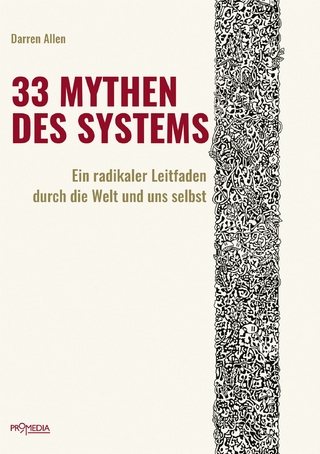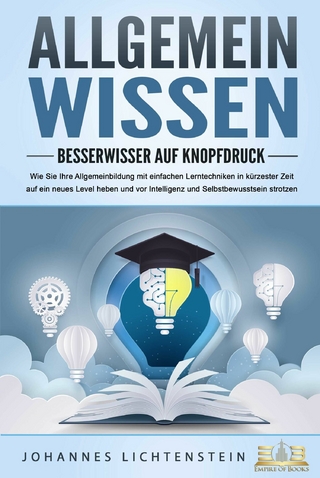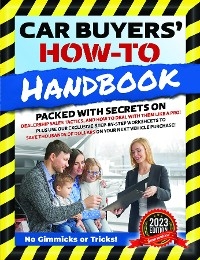iPhone 5s und 5c (eBook)
304 Seiten
Smart Books (Verlag)
978-3-944165-78-3 (ISBN)
Der Apple-Experte Giesbert Damaschke arbeitete als leitender Redakteur bei verschiedenen Fachverlagen und ist Mitbegru?nder von Deutschlands erstem Internet-Magazin 'pl@net'. Seit 1997 ist Damaschke freier Autor und Trainer zu Internet- und IT-Themen mit dem Schwerpunkt Apple. Neben seinen Publikationen in Zeitschriften und seinen Bu?chern, darunter Titel zum iPad und OS X, schreibt er fu?r seinen insidemac-blog.de.
Der Apple-Experte Giesbert Damaschke arbeitete als leitender Redakteur bei verschiedenen Fachverlagen und ist Mitbegründer von Deutschlands erstem Internet-Magazin "pl@net". Seit 1997 ist Damaschke freier Autor und Trainer zu Internet- und IT-Themen mit dem Schwerpunkt Apple. Neben seinen Publikationen in Zeitschriften und seinen Büchern, darunter Titel zum iPad und OS X, schreibt er für seinen insidemac-blog.de.
Kapitel 1
Grundlagen
Beginnen wir ganz am Anfang: Wie schaltet man das iPhone ein und aus, wie legt man die SIM-Karte ein und wie starten und beenden Sie Programme? Diese und alle anderen Fragen rund um die erste Inbetriebnahme werden in diesem Kapitel gestellt. Und natürlich auch beantwortet.
Die verschiedenen iPhone-Modelle
Apple bietet zwei Versionen des iPhone 5 an: das iPhone 5s und das iPhone 5c. Die Modelle unterscheiden sich in einigen technischen Details – das iPhone 5s bietet einen Fingerabdrucksensor, mehr Kamera-Funktionen und ist schneller als das iPhone 5c –, sind ansonsten aber sehr ähnlich. Wenn in diesem Buch also vom »iPhone« die Rede ist, sind immer sowohl das iPhone 5s als auch das iPhone 5c gemeint. Auf Besonderheiten des iPhone 5s wird gesondert hingewiesen.
Auch wenn das iPhone auf den ersten Blick ein Handy oder genauer ein Smartphone ist, so täuscht dieser Eindruck: Das iPhone ist nicht einfach ein Telefon mit einigen netten Zusatzfunktionen – es ist ein ausgewachsener, leistungsfähiger Computer, der auch als Telefon benutzt werden kann. Und wie jeder Computer hat auch das iPhone ein Betriebssystem, das in diesem Fall iOS heißt. Die aktuelle Version trägt die Versionsnummer 7 und kann auch auf Modellen installiert werden, die von Apple nicht mehr angeboten werden, nämlich auf dem ursprünglichen iPhone 5 und dem etwas in die Jahre gekommenen iPhone 4.
Das iPhone 5 ist der Vorläufer vom iPhone 5c und iPhone 5s, es ist technisch mit dem iPhone 5c verwandt und kann praktisch alles, was das iPhone 5c auch kann. Das iPhone 4 gerät mit iOS 7 allerdings an seine Leistungsgrenzen und lässt vieles etwas gemächlicher angehen als das iPhone 4s oder eines aus der 5er-Serie.
iPhone stellt sich vor
Zu Beginn machen wir uns rasch mit den verschiedenen Bedienelementen des iPhones vertraut, die bei allen iPhone-Modellen gleich sind.
Standby-Taste (Ein-/Ausschalter): Mit einem kurzen Druck auf diese Taste wechseln Sie zwischen Standby und Betrieb. Halten Sie den Schalter ca. fünf Sekunden gedrückt, können Sie das iPhone komplett aus- und wieder einschalten. Im Standby-Betrieb schaltet das iPhone den berührungsempfindlichen Bildschirm ab, und Sie können es unbesorgt in die Tasche stecken, ohne befürchten zu müssen, versehentlich eine Aktion auszulösen. Ansonsten ist das iPhone im Standby aktiv, Sie können damit also weiterhin Anrufe empfangen, Musik hören und Ähnliches mehr.
Stummschalter und Lautstärkeregler: Mit dem oberen Schiebeschalter schalten Sie das iPhone schlagartig stumm und können sicher sein, dass es nicht zur Unzeit mit lautem Klingeln auf sich aufmerksam macht. Über die Plus- und Minustaste regeln Sie die Lautstärke. Außerdem können Sie mit der Plus-Taste auch die Kamera auslösen (dazu mehr in Kapitel 8).
Kopfhörer-Anschluss, Mikrofon an der Unterseite: Unten links finden Sie den Anschluss für einen Kopfhörer bzw. das beiliegende Headset. Daneben sehen Sie das Mikrofon für Sprach- und Toneingaben aller Art (Telefonate, Sprachsteuerung, Sprach-memos, Ton bei Videoaufzeichnungen).
Lightning-Anschluss: Über diesen Anschluss an der Unterseite nimmt das iPhone Kontakt zu Ihrem Rechner auf und wird an das Netzteil angeschlossen. Das Anschlusskabel ist verpolungssicher, Sie können es also gar nicht falsch einstecken.
Lautsprecher: Wenn Sie Ihr iPhone nicht ans Ohr halten und auch keinen Kopfhörer angeschlossen haben, wird der integrierte Lautsprecher aktiv.
Home-Taste/Fingerabdrucksensor: Mit einem Druck auf diesen Knopf gelangen Sie immer zum Home-Bildschirm zurück. Beim iPhone 5s verbirgt sich in dieser Taste zudem der Fingerabdrucksensor, über den Sie Ihr iPhone entriegeln oder Einkäufe bei Apple autorisieren können. Mit diesem Thema werden wir uns weiter unten beschäftigen.
Kamera auf der Vorderseite: Die vordere Kamera bietet eine Auflösung von 1,2 Megapixel (960 × 1280 Bildpunkte) und wird vor allem für Videotelefonie mit Face-Time benutzt, weshalb Apple sie auch „FaceTime-Kamera” nennt (mit FaceTime werden wir uns in Kapitel 8 beschäftigen). Sie können damit aber auch Fotos und HD-Videos (720p, 30 Bilder pro Sekunde) aufnehmen.
Telefonhörer: Ein Hörer gehört natürlich zwingend zu einem Telefon. Gleichzeitig verbirgt sich hier ein weiteres Mikrofon, das bei Videotelefonaten mit FaceTime zum Einsatz kommt.
Bildschirm: Der Bildschirm ist das zentrale Bedienelement des iPhones. Praktisch sämtliche Aktionen führen Sie durch, indem Sie Symbole, Schalter und Tasten auf dem Bildschirm antippen oder über das Display wischen. Das Display hat eine Auflösung von 640 × 1136 Bildpunkten, kann also Videos im Format 16:9 darstellen. Die Pixeldichte liegt bei 326 Punkten pro Zoll. Effekt: Sie sehen auf dem Display keine einzelnen Punkte mehr.
SIM-Kartenschacht: An der rechten Seite befindet sich der Schacht für die SIM-Karte des iPhones. Das iPhone benutzt eine Nano-SIM, die deutlich kleiner als eine herkömmliche und auch kleiner als eine Mikro-SIM ist.
Kamera mit LED-Blitz: Auf der Rückseite finden Sie zudem eine Kamera mit LED-Blitz (von Apple »iSight-Kamera« genannt). Die Kamera macht Fotos mit 8 Megapixel (2448 × 3264 Bildpunkte), zeichnet HD-Videos mit 1080p auf und besitzt einen Bildstabilisator. Den Fähigkeiten der Kamera widmen wir uns in Kapitel 8. Der kleine Punkt zwischen Kamera und Blitz ist ein weiteres Mikrofon, das bei Telefonaten Umgebungsgeräusche ausfiltert.
Trennstück zwischen Antennen: Der Metallrahmen des iPhones ist seine Antenne. Die verschiedenen Antennenmodule sind durch schwarze Streifen getrennt. Wenn Sie diese Trennung mit einer feuchten Hand überbrücken, kann es zu einer Verschlechterung der Empfangsleistung kommen.
Im Innern des iPhones befinden sich vier Sensoren:
- Gyroskop und Beschleunigungssensor: Damit kann das iPhone seine Lage und Bewegung im Raum ermitteln. So kann es etwa erkennen, ob Sie es im Hochoder Querformat halten, ob Sie es von oben nach unten bewegen oder schütteln.
- Annäherungssensor: Das iPhone erkennt, ob Sie es zum Telefonieren ans Ohr bewegen. Dabei wird der Bildschirm ausgeschaltet. Das spart Strom und verhindert, dass Sie durch eine Berührung des Bildschirms versehentlich eine Aktion auslösen oder das Telefonat beenden. Nehmen Sie das iPhone vom Ohr, wird der Bildschirm wieder eingeschaltet.
- Umgebungslichtsensor: Dieser Sensor sorgt dafür, dass die Helligkeit des Bildschirms immer optimal den aktuellen Lichtverhältnissen angepasst wird.
Kopfhörer, Lightning-Kabel und Netzteil
Zum Lieferumfang des iPhones gehört ein Headset, also eine Kombination von Kopfhörer und Mikrofon. Dabei ist das Mikro nicht einfach nur ein Mikro, sondern eine Kombination aus Mikrofon und Schalter (im rechten Kabel). Über diesen Schalter regeln Sie nicht nur die Lautstärke, sondern Sie können etwa auch die Wiedergabe von Musik oder Videos auf dem iPhone steuern (mehr dazu in Kapitel 9).
Das weiße Verbindungskabel dient zum einen dazu, Ihr iPhone zum Aufladen mit dem Netzteil zu verbinden, zum anderen wird es damit via USB an den Computer angeschlossen. Das flache Ende stecken Sie in den Lightning-Anschluss an Ihrem iPhone (also die untere Buchse), den USB-Stecker in den USB-Port des Computers. Dabei wird das iPhone auch gleichzeitig aufgeladen.
Schneller wird das iPhone allerdings geladen, wenn Sie es über das Netzteil aufladen. Stecken Sie dazu das Netzteil in die Steckdose und schließen Sie das iPhone über das Verbindungskabel an.
Anders als manche anderen USB-Geräte wie Memorysticks oder Festplatten können Sie das iPhone im Prinzip jederzeit von Ihrem Computer trennen, ohne es zuerst vom System abmelden zu müssen.
Doch Vorsicht! Wann immer Daten zwischen iPhone und Computer ausgetauscht werden – etwa dann, wenn Sie Musik, Apps oder Fotos von Ihrem Computer auf das iPhone kopieren – sollten Sie das iPhone auf keinen Fall abziehen.
So legen Sie die SIM-Karte ein
Wie jedes Handy braucht auch das iPhone eine SIM-Karte. Ohne SIM-Karte können Sie nicht nur nicht telefonieren, Sie können das iPhone noch nicht einmal aktivieren. Die SIM-Karte bekommen Sie von Ihrem Mobilfunkanbieter. Bleibt nur das kleine Problem, wie Sie diese SIM-Karte in das iPhone bekommen.
Dazu liefert Apple ein kleines Werkzeug mit (zur Not tut’s auch eine Büroklammer). Sie finden dieses Werkzeug im Mäppchen mit der Kurzübersicht zum iPhone.
AUFGEPASST
Das iPhone benötigt eine Nano-SIM, die deutlich kleiner ist als eine normale SIM-Karte. Falls Sie ein entsperrtes iPhone gekauft haben, können Sie also nicht die SIM-Karte aus Ihrem alten Handy benutzen, auch die Micro-SIM aus einem iPhone 4/4S ist zu groß.
Drücken Sie die Spitze des Werkzeugs so weit in die Öffnung des SIM-Kartenfachs hinein, bis das Fach herauskommt und...
| Erscheint lt. Verlag | 27.11.2013 |
|---|---|
| Verlagsort | Heidelberg |
| Sprache | deutsch |
| Themenwelt | Natur / Technik ► Fahrzeuge / Flugzeuge / Schiffe ► Allgemeines / Lexika |
| Schlagworte | A7 • App • Apple • Design • Fingerprint Sensor • Gadgets • Ios • iOS7 • iPhone • iPhone 5c • iPhone 5S • iTunes • Mobile • Samsung • Smartphone • Steve Jobs • Tim Cook |
| ISBN-10 | 3-944165-78-0 / 3944165780 |
| ISBN-13 | 978-3-944165-78-3 / 9783944165783 |
| Haben Sie eine Frage zum Produkt? |
Größe: 12,7 MB
DRM: Digitales Wasserzeichen
Dieses eBook enthält ein digitales Wasserzeichen und ist damit für Sie personalisiert. Bei einer missbräuchlichen Weitergabe des eBooks an Dritte ist eine Rückverfolgung an die Quelle möglich.
Dateiformat: PDF (Portable Document Format)
Mit einem festen Seitenlayout eignet sich die PDF besonders für Fachbücher mit Spalten, Tabellen und Abbildungen. Eine PDF kann auf fast allen Geräten angezeigt werden, ist aber für kleine Displays (Smartphone, eReader) nur eingeschränkt geeignet.
Systemvoraussetzungen:
PC/Mac: Mit einem PC oder Mac können Sie dieses eBook lesen. Sie benötigen dafür einen PDF-Viewer - z.B. den Adobe Reader oder Adobe Digital Editions.
eReader: Dieses eBook kann mit (fast) allen eBook-Readern gelesen werden. Mit dem amazon-Kindle ist es aber nicht kompatibel.
Smartphone/Tablet: Egal ob Apple oder Android, dieses eBook können Sie lesen. Sie benötigen dafür einen PDF-Viewer - z.B. die kostenlose Adobe Digital Editions-App.
Buying eBooks from abroad
For tax law reasons we can sell eBooks just within Germany and Switzerland. Regrettably we cannot fulfill eBook-orders from other countries.
aus dem Bereich